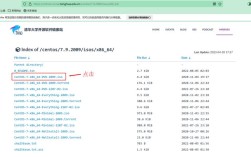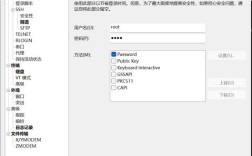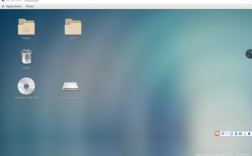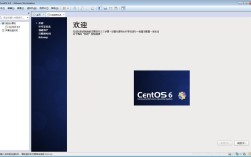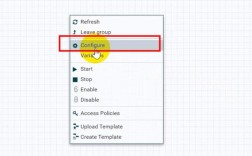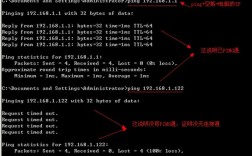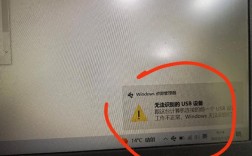GTK(GIMP Toolkit)是一款跨平台的开源图形用户界面库,广泛应用于开发桌面应用程序,对于需要在centos系统上进行图形界面开发的用户而言,正确安装GTK是第一步,本文将详细介绍在CentOS 7及更高版本中安装GTK的完整流程,并针对常见问题提供解决方案。
一、准备工作
在开始安装前,建议先更新系统并获取管理员权限,避免因权限不足或软件包过期导致安装失败。
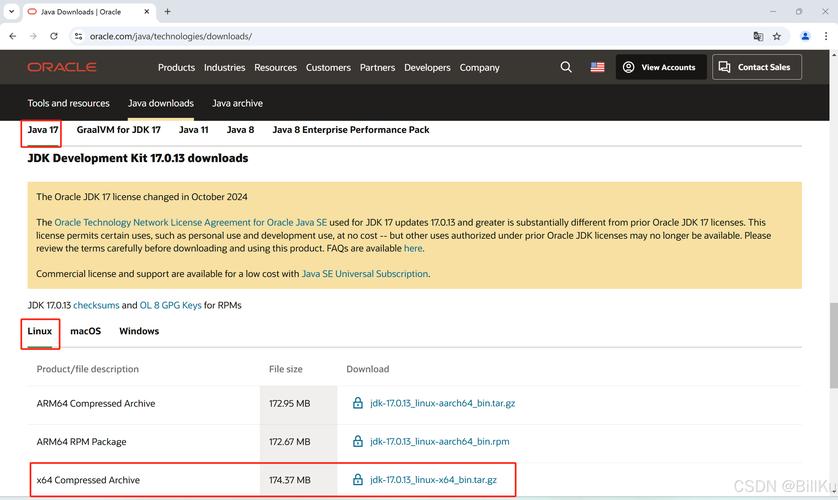
1、更新系统
打开终端,执行以下命令:
- sudo yum update -y
此操作会同步最新的软件源并升级现有软件包。
2、切换至Root用户(可选)
若当前用户未配置sudo权限,可输入:
- su
输入Root密码后进入管理员模式。
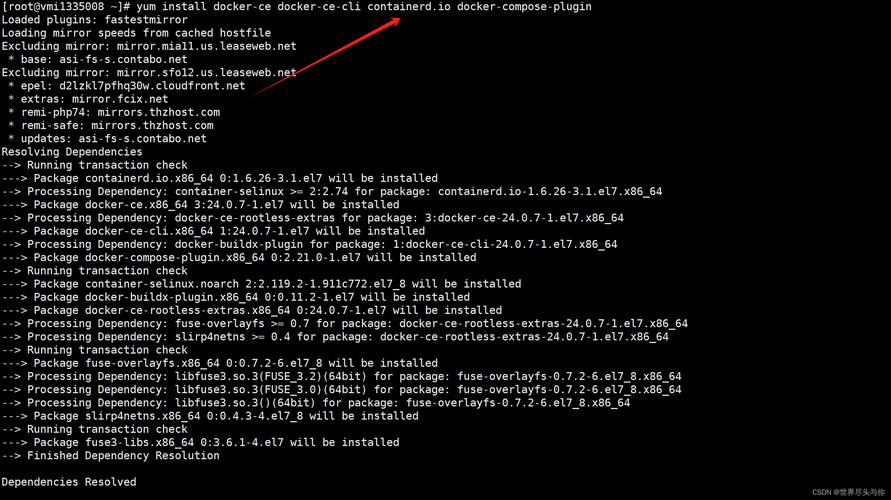
二、安装GTK依赖库
GTK的正常运行依赖多个基础组件,需提前安装。
1、安装开发工具链
CentOS默认未安装编译环境,需通过Yum安装:
- sudo yum groupinstall "Development Tools" -y
2、安装GTK核心依赖
输入以下命令安装GTK 3所需的库文件:
- sudo yum install gtk3-devel glib2-devel pango-devel atk-devel cairo-devel gdk-pixbuf2-devel -y
若需支持GTK 2,可追加安装:

- sudo yum install gtk2-devel -y
三、通过包管理器安装GTK
对于大多数用户,推荐使用Yum或DNF(CentOS 8+)直接安装预编译包,操作简单且兼容性有保障。
1、安装GTK 3
执行以下命令:
- sudo yum install gtk3 -y
2、验证安装结果
可通过查询软件包版本确认是否成功:
- pkg-config --modversion gtk+-3.0
若返回版本号(如3.22.30),则表明安装完成。
四、源码编译安装(高级用户)
如需特定版本或自定义功能,可从源码编译安装。
1、下载源码包
访问[GTK官网](https://www.gtk.org/)获取最新稳定版链接,例如GTK 3.24.34:
- wget https://download.gnome.org/sources/gtk+/3.24/gtk+-3.24.34.tar.xz
2、解压并编译
- tar -xvf gtk+-3.24.34.tar.xz
- cd gtk+-3.24.34
- ./configure
- make
- sudo make install
3、配置环境变量
若提示库文件未找到,需更新动态链接库缓存:
- sudo ldconfig
五、常见问题与解决方法
1、依赖冲突报错
若安装过程中出现类似“Error: Package X requires Y but Z is to be installed”的提示,可尝试清理缓存后重试:
- sudo yum clean all
- sudo yum install -y [包名]
2、无法找到GTK头文件
开发时若提示缺失gtk/gtk.h文件,需确认是否已安装gtk3-devel或gtk2-devel。
3、图形界面显示异常
部分老旧显卡可能需要安装额外驱动:
- sudo yum install mesa-libGLU-devel -y
六、注意事项
版本选择:CentOS 7默认仓库提供GTK 3.22,如需更高版本建议通过EPEL源或源码安装。
权限管理:避免直接使用Root账户进行日常开发,建议通过sudo授权普通用户操作。
兼容性测试:若同时安装GTK 2和GTK 3,需在编译应用时明确指定版本,防止符号冲突。
从实际经验来看,Yum安装方式更适合快速部署,而源码编译则适合对版本有严格要求的场景,若仅需运行GTK应用(如GIMP、Inkscape),直接安装二进制包即可;若进行开发,建议同时安装gtk3-devel和对应的文档工具,遇到问题时,优先查阅官方Wiki或开发者论坛,通常能获得更准确的解决方案。